大神教你开启win10卓越性能模式
更新时间:2021-07-06 13:46:00作者:mei
win10系统本身内置有很多实用的功能,有一部分功能是被隐藏起来的,要自己手动开启才可以使用,例如win10卓越性能模式,开启此功能可以提升电脑10%的性能。为了让电脑变得流畅,今天大神教你开启win10卓越性能模式。
具体方法如下:
1、右击电脑左下角的win,选择Windows PowerShell(I)。
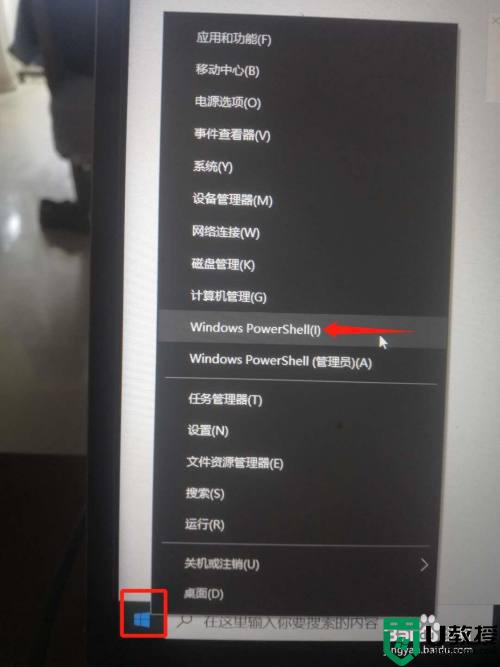
2、输入以下指令powercfg -duplicatescheme e9a42b02-d5df-448d-aa00-03f14749eb61回车。
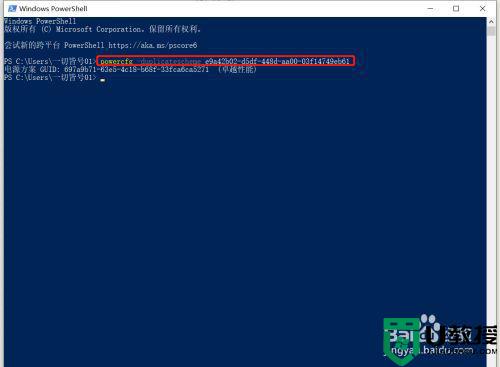
3、鼠标右击桌面,选择显示设置(D)。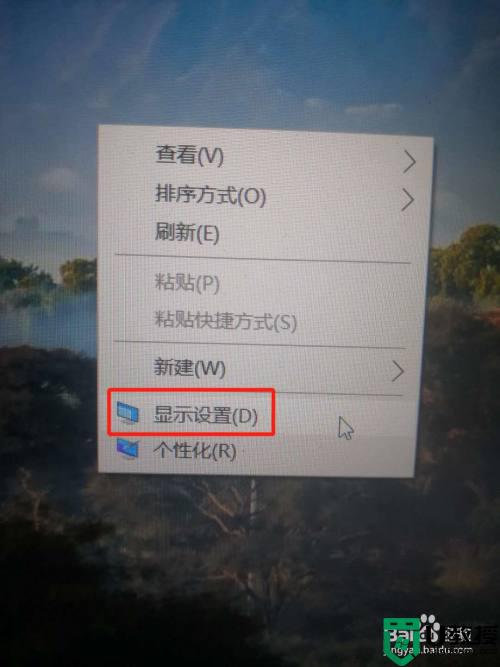
4、选择左边菜单电源和睡眠,点击其他电源设置。
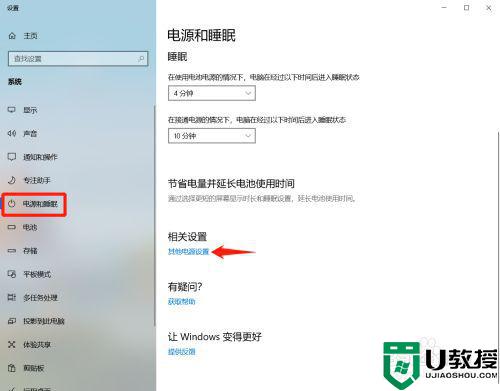
5、点开隐藏附加计划,选择卓越性能就开启了。
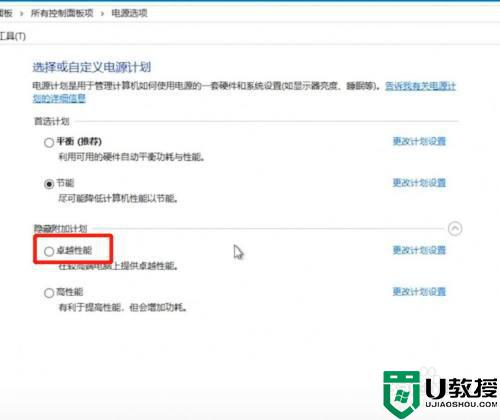
开启win10卓越性能模式的方法分享到这里了,感兴趣的用户快来一起开启吧。
相关教程:
win10最佳性能
大神教你开启win10卓越性能模式相关教程
- win10卓越性能模式怎么开启 windows10卓越性能模式打开方法
- win10卓越性能模式有用吗 怎么开启win10卓越性能模式
- win10在哪里解锁开启卓越性能模式 win10解锁开启卓越性能模式的步骤
- win10 卓越性能设置方法 window10怎么开启卓越性能
- 联想笔记本win10卓越性能模式如何开启
- win10卓越性能和高性能区别 win10卓越性能好还是高性能好
- win10高性能好还是卓越性能好 win10电脑高性能和卓越性能的区别
- win10怎么打开高性能模式 win10开启高性能模式设置方法
- win10怎么开性能模式 win10如何开启性能模式
- 怎么把win10电源设置为高性能模式 图文教你开启win10电源高性能模式
- Win11如何替换dll文件 Win11替换dll文件的方法 系统之家
- Win10系统播放器无法正常运行怎么办 系统之家
- 李斌 蔚来手机进展顺利 一年内要换手机的用户可以等等 系统之家
- 数据显示特斯拉Cybertruck电动皮卡已预订超过160万辆 系统之家
- 小米智能生态新品预热 包括小米首款高性能桌面生产力产品 系统之家
- 微软建议索尼让第一方游戏首发加入 PS Plus 订阅库 从而与 XGP 竞争 系统之家
热门推荐
win10系统教程推荐
- 1 window10投屏步骤 windows10电脑如何投屏
- 2 Win10声音调节不了为什么 Win10无法调节声音的解决方案
- 3 怎样取消win10电脑开机密码 win10取消开机密码的方法步骤
- 4 win10关闭通知弹窗设置方法 win10怎么关闭弹窗通知
- 5 重装win10系统usb失灵怎么办 win10系统重装后usb失灵修复方法
- 6 win10免驱无线网卡无法识别怎么办 win10无法识别无线网卡免驱版处理方法
- 7 修复win10系统蓝屏提示system service exception错误方法
- 8 win10未分配磁盘合并设置方法 win10怎么把两个未分配磁盘合并
- 9 如何提高cf的fps值win10 win10 cf的fps低怎么办
- 10 win10锁屏不显示时间怎么办 win10锁屏没有显示时间处理方法

